So beheben Sie den OneDrive-Fehler 0x8004deb4 unter Windows 11/10
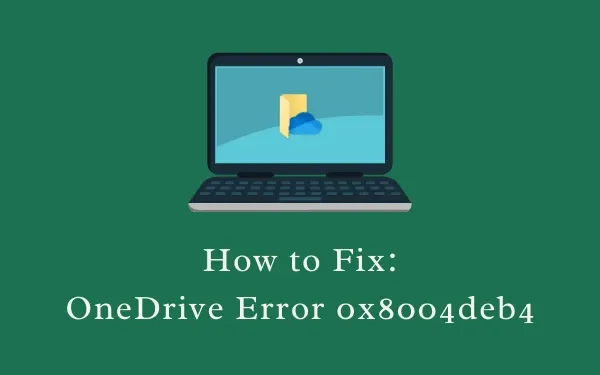
Ist beim Starten von OneDrive auf Ihrem Windows 11- oder 10-PC der Fehlercode 0x8004deb4 aufgetreten? Wenn ja, dann lesen Sie diese Anleitung bis zum Ende, denn hier besprechen wir die Gründe, die dieses Problem ausgelöst haben könnten, sowie Möglichkeiten, wie dieser Fehler behoben werden kann. Bei Auftreten erhalten Sie möglicherweise eine Fehlermeldung mit folgendem Inhalt.
There was a problem signing you in
Login was either interrupted or unsuccessful. Please try logging in again. (Error Code: 0x8004deb4)
Wie in der Fehlermeldung selbst angegeben, handelt es sich hierbei um eine Art Anmeldeproblem, das möglicherweise sofort behoben wird, wenn Sie sich abmelden und wieder bei Ihrem OneDrive anmelden. Wenn nicht, ändern Sie die Registrierung wie unten beschrieben, und Sie werden dieses Problem leicht beheben.
Was verursacht den OneDrive-Fehler 0x8004deb4 in Windows 11/10?
Dieser Fehler tritt normalerweise aus einem oder mehreren der folgenden Gründe auf:
- Fehlerhafte Einträge in der Registry
- Akkumulierter Cache
4 einfache Möglichkeiten, die Registrierung in Windows 11 zu bereinigen
OneDrive-Fehler 0x8004deb4 Lösungen
Dies sind die Methoden, die Sie durchführen sollten, um den OneDrive-Fehlercode 0x8004deb4 auf einem Windows 11/10-PC zu beheben –
1] Optimieren Sie die Registrierung
Laut Microsoft tritt der OneDrive-Anmeldefehler 0x8004deb4 meist aufgrund eines falsch eingefügten Registrierungseintrags unter Windows 11/10 auf. So können Sie es bearbeiten und zum Laufen bringen –
- Drücken Sie Win + X und wählen Sie die Option – Ausführen .
- Geben Sie im Dialogfeld „Ausführen“ „
regedit“ ein und klicken Sie auf „OK“. - Klicken Sie auf Ja, wenn das UAC-Fenster auf dem Bildschirm erscheint.
- Wenn sich der Registrierungseditor öffnet, navigieren Sie zu Folgendem:
HKEY_CURRENT_USER\SOFTWARE\Microsoft\OneDrive
- Nachdem Sie den oben angegebenen Pfad aufgerufen haben, wird im rechten Bereich möglicherweise eine Liste mit Einträgen angezeigt.
- Klicken Sie mit der rechten Maustaste irgendwo auf der rechten Seite und wählen Sie – Neu > DWORD-Wert (32-Bit) .
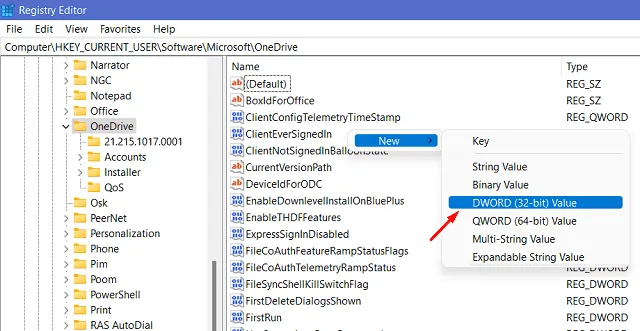
- Benennen Sie diesen Eintrag in „EnableADAL“ um. Doppelklicken Sie erneut darauf und geben Sie „00000002“ ohne Anführungszeichen in das Feld „Wertdaten“ ein.
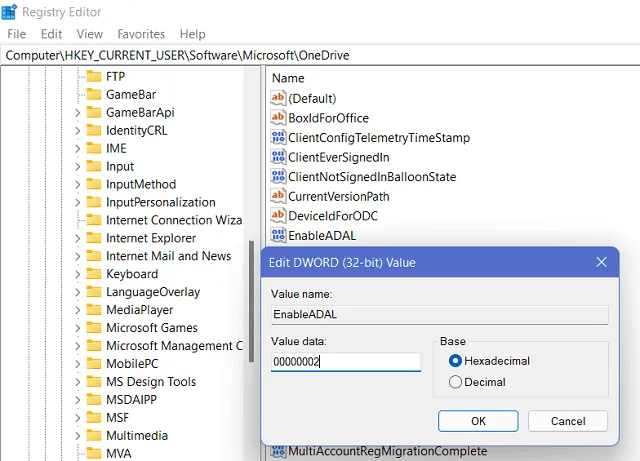
- Klicken Sie auf OK, um diese Konfiguration zu bestätigen.
- Verlassen Sie das Registrierungsfenster und starten Sie Ihren PC neu.
Melden Sie sich erneut bei Ihrem Gerät an und prüfen Sie, ob der Fehler 0x8004deb4 weiterhin besteht oder inzwischen behoben wurde.
2] OneDrive-Cache zurücksetzen
Falls es erneut auftritt, versuchen Sie einmal, OneDrive zurückzusetzen. Der Fehler wird dann automatisch behoben. Dies ist immer dann erforderlich, wenn bei der Verwendung der OneDrive-Anwendung Probleme auftreten. Dies liegt daran, dass jedes Mal, wenn Sie diese Anwendung starten, etwas Cache darin gespeichert wird. Wenn der gespeicherte Cache den vordefinierten Grenzwert überschreitet, kann dies zu Fehlern wie 0x8004deb4 führen. So können Sie den gesamten in der OneDrive-App gespeicherten Cache entfernen:
- Drücken Sie WinKey + R, um den Befehl „Ausführen“ zu starten.
- Kopieren Sie die folgende Zeile und fügen Sie sie in das Dialogfeld „Ausführen“ ein.
%localappdata%\Microsoft\OneDrive\onedrive.exe /reset
- Drücken Sie nun die Eingabetaste , damit der eingefügte Befehl ausgeführt wird.
- Warten Sie einige Sekunden, während dieser Code den gesamten Cache löscht und OneDrive zurücksetzt.
- Falls Sie auf andere Fehlercodes stoßen, starten Sie Ihren PC neu und versuchen Sie erneut, diesen Code auszuführen.
Am Ende wird dadurch Ihre OneDrive-Anwendung zurückgesetzt, und Sie müssen in der Lage sein, dieses Programm auszuführen, ohne dass Fehler oder Probleme auftreten.
Ich hoffe, dass der OneDrive-Fehler 0x8004deb4 inzwischen auf Ihrem PC behoben ist und Sie ihn effektiv und ohne Fehler oder Probleme nutzen können. Wenn Sie Fragen oder Vorschläge haben, teilen Sie uns dies im Kommentarbereich mit.



Schreibe einen Kommentar